Comment définir Microsoft Edge comme navigateur par défaut sur Android

Définir Microsoft Edge comme navigateur par défaut sur votre téléphone Android signifie que le système d

La plupart des téléphones Xiaomi actuels permettent aux utilisateurs de personnaliser la fréquence de numérisation en fonction de leurs besoins. Alors, quel effet ont les différentes fréquences de balayage d’écran ? Comment régler la fréquence de balayage de l'écran sur votre téléphone Xiaomi ? Cet article vous aidera à répondre à toutes les questions ci-dessus.
Table des matières de l'article
Le taux de rafraîchissement d'un moniteur correspond au nombre de fois où le moniteur peut dessiner une nouvelle image en une seconde. Cette fréquence utilisera l'unité de mesure Hertz (Hz).
Par exemple : votre appareil a un taux de rafraîchissement de 60 Hz, ce qui signifie qu'il peut rafraîchir les images 60 fois par seconde.
Cela signifie que plus la fréquence d'analyse de l'appareil est élevée, plus votre expérience d'utilisation sera fluide.
Normalement, les utilisateurs ajustent la fréquence de balayage des téléphones Xiaomi à 120 Hz pour maximiser l'expérience lorsqu'ils jouent à des jeux, regardent des vidéos... Et passer à 60 Hz aidera les utilisateurs à mieux économiser la batterie de l'appareil.
À l'heure actuelle, il existe un certain nombre de modèles de smartphones Xiaomi qui peuvent modifier la fréquence de balayage tels que : K30 (POCO X2), MI 10, Black Shark 3...
Pour pouvoir personnaliser la fréquence de numérisation d'écran sur votre appareil, les utilisateurs doivent suivre ces étapes.
Étape 1 : Accédez aux paramètres du téléphone Xiaomi.
Étape 2 : Appuyez sur Affichage ou sur certains appareils, Affichage .
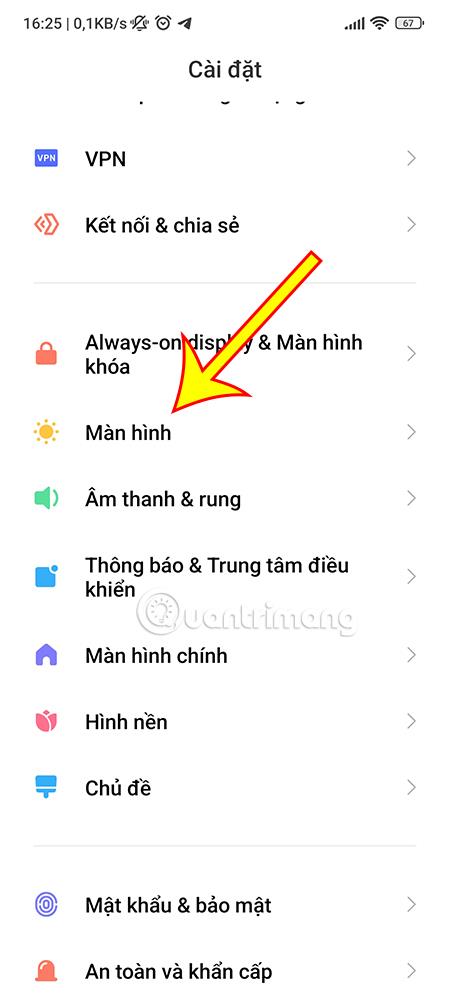
Étape 3 : Ici, faites défiler vers le bas pour trouver la section Taux de rafraîchissement ou Fréquence d'analyse.
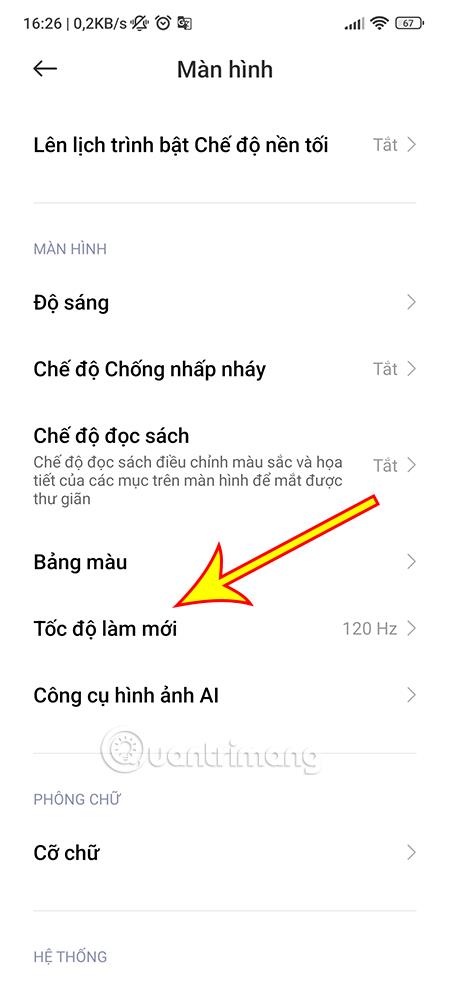
Dans la section des paramètres suivante, vous pouvez voir deux modes de fréquence de balayage d'écran que votre téléphone peut appliquer. Là-dedans :
Cliquez sur la fréquence de balayage d'écran qui vous semble adaptée à vos besoins.
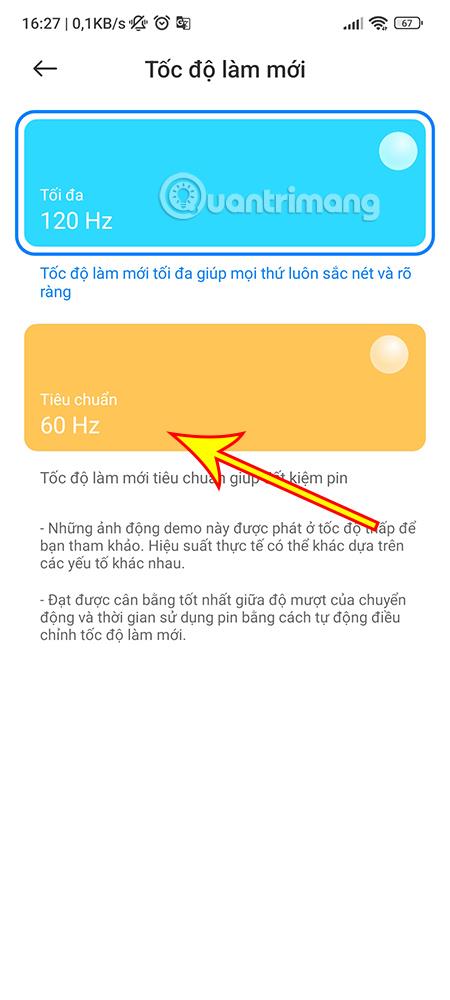
Une fois la configuration terminée, les modifications prendront effet immédiatement sans qu'il soit nécessaire de redémarrer l'appareil. Vous pouvez vérifier visuellement la différence entre les niveaux de fréquence de balayage lors des opérations de défilement.
Ainsi, en quelques étapes simples, vous pouvez rapidement personnaliser la fréquence de balayage de l'écran de votre téléphone Xiaomi. Bonne chance.
Définir Microsoft Edge comme navigateur par défaut sur votre téléphone Android signifie que le système d
Découvrez comment Google Chrome peut réduire la consommation de la batterie sur Android en suivant ces 4 conseils pratiques.
Découvrez comment activer les fenêtres flottantes sur les téléphones Xiaomi, une fonctionnalité essentielle pour multitasking.
Découvrez comment activer la fonction de remplissage automatique des codes de vérification sur Android pour gagner du temps et améliorer votre expérience utilisateur.
Découvrez comment afficher le calendrier lunaire sur l
Découvrez comment contrôler votre Chromecast avec Google TV depuis votre téléphone pour profiter de vos contenus préférés sans télécommande.
Découvrez le mode Fnatic sur les téléphones OnePlus, une fonctionnalité qui améliore votre expérience de jeu, et apprenez comment l
Découvrez comment masquer les applications sur les téléphones Realme. Ce guide vous permet d
Découvrez les meilleurs widgets d
Découvrez comment modifier les effets de notification sur Xiaomi, y compris les effets lumineux et sonores, pour personnaliser votre expérience utilisateur.








